我是
靠谱客的博主
无聊小松鼠,这篇文章主要介绍
PS教你快速绘制精致的写实领带图标,现在分享给大家,希望可以做个参考。
最终效果:

新建画布,大小自定。
画一个圆角矩形,大小自定。

Alt +V+E建立参考线

双击圆角矩形图层 调出图层样式,渐变叠加,调一个灰到黑的渐变。

添加投影。设置看图:

内阴影:

Ctrl+J 复制圆角矩形:

右键清除图层样式(不是拷贝的圆角矩形那个图层)

填充调为零。

调出图层样式,添加投影,把图层挖空那个选项勾掉(我把拷贝的圆角矩形眼睛关闭了)
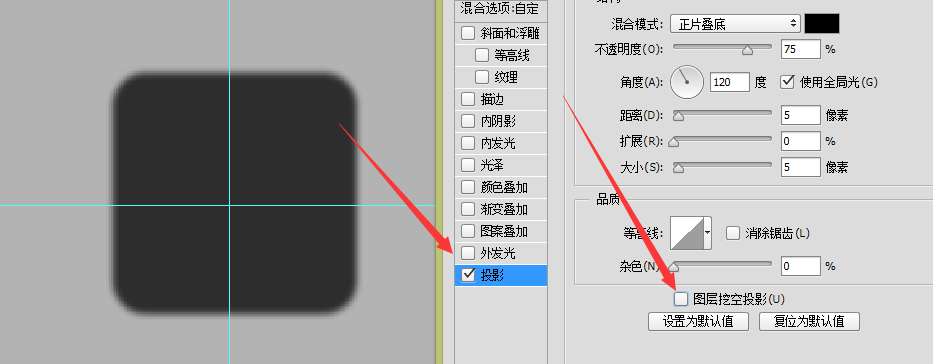
再把拷贝圆角矩形的图层眼睛打开,鼠标选中填充调为零的那个图层。
按住Ctrl在按两次 ↓ 键按2—3下 往下移动两到三个像素,作为阴影效果。如图。

拉一个较细的椭圆。

按P 转换点工具。

点击椭圆下面的锚点就会变尖了。


添加锚点,调节下椭圆,让它看起来有点弧度。

调节后的效果。

右键创建剪辑蒙版,或者Ctrl+Shift+Alt+G,再或者按住alt在两个图层中间点击下,把调节的椭圆剪进圆角矩形。

这一步 可能有人要问了,为什么剪进去 椭圆不见了?别急,双击圆角矩形调处图层样式。看图设置,椭圆就会出现。

多边形工具,画个三角形,填充肉色。
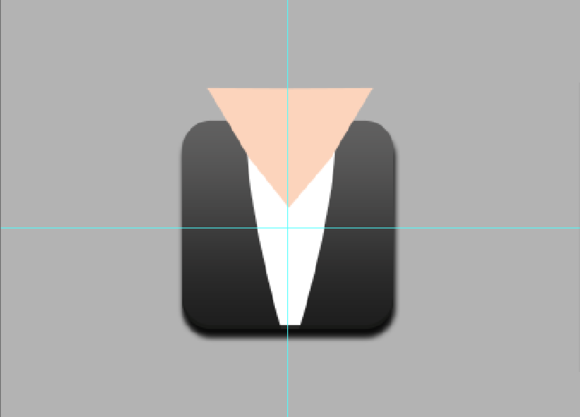
剪辑蒙版。

用钢笔工具顺着三角形的边,勾个领子出来。
上一页12 下一页 阅读全文
最后
以上就是无聊小松鼠最近收集整理的关于PS教你快速绘制精致的写实领带图标的全部内容,更多相关PS教你快速绘制精致内容请搜索靠谱客的其他文章。
本图文内容来源于网友提供,作为学习参考使用,或来自网络收集整理,版权属于原作者所有。









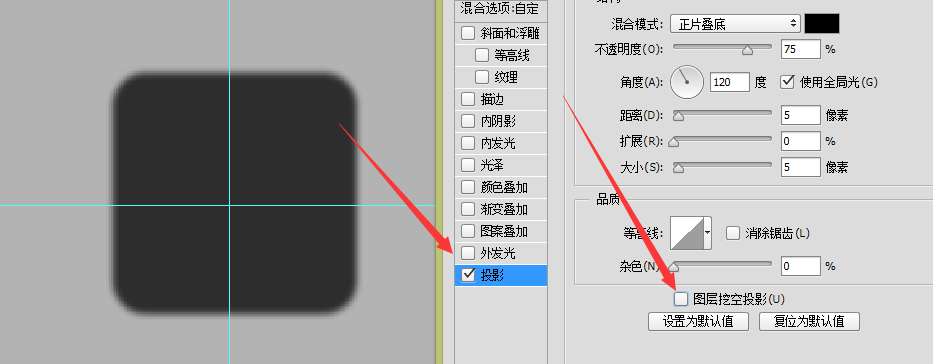









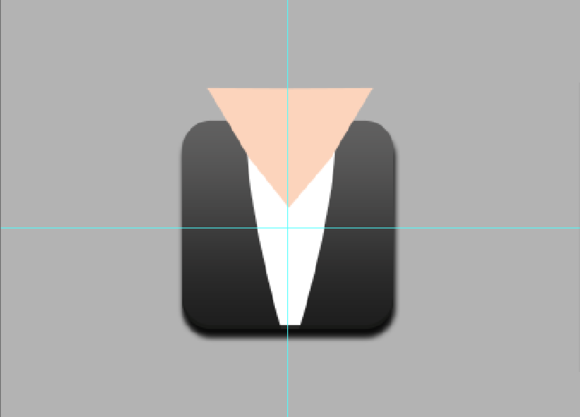









发表评论 取消回复